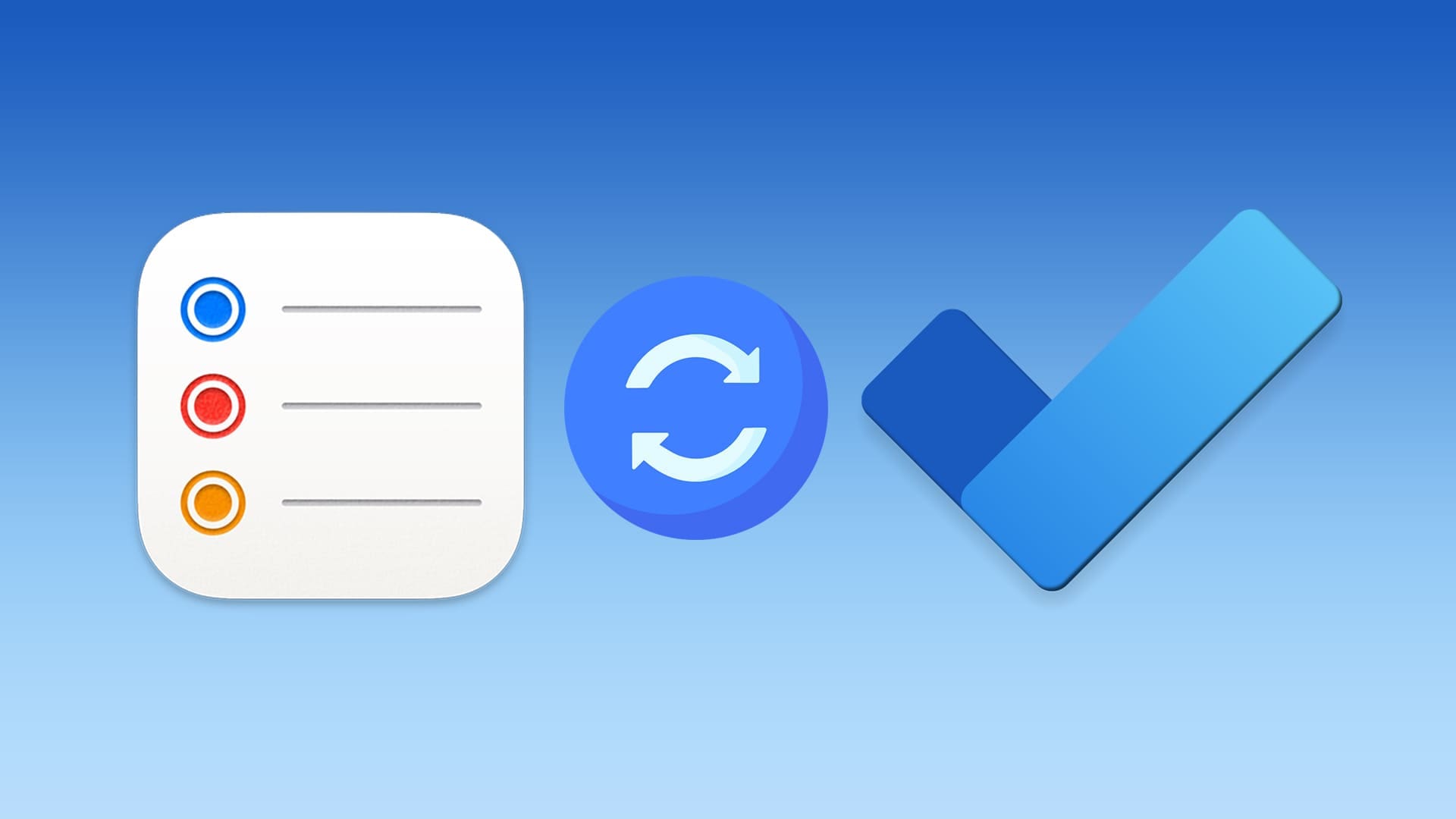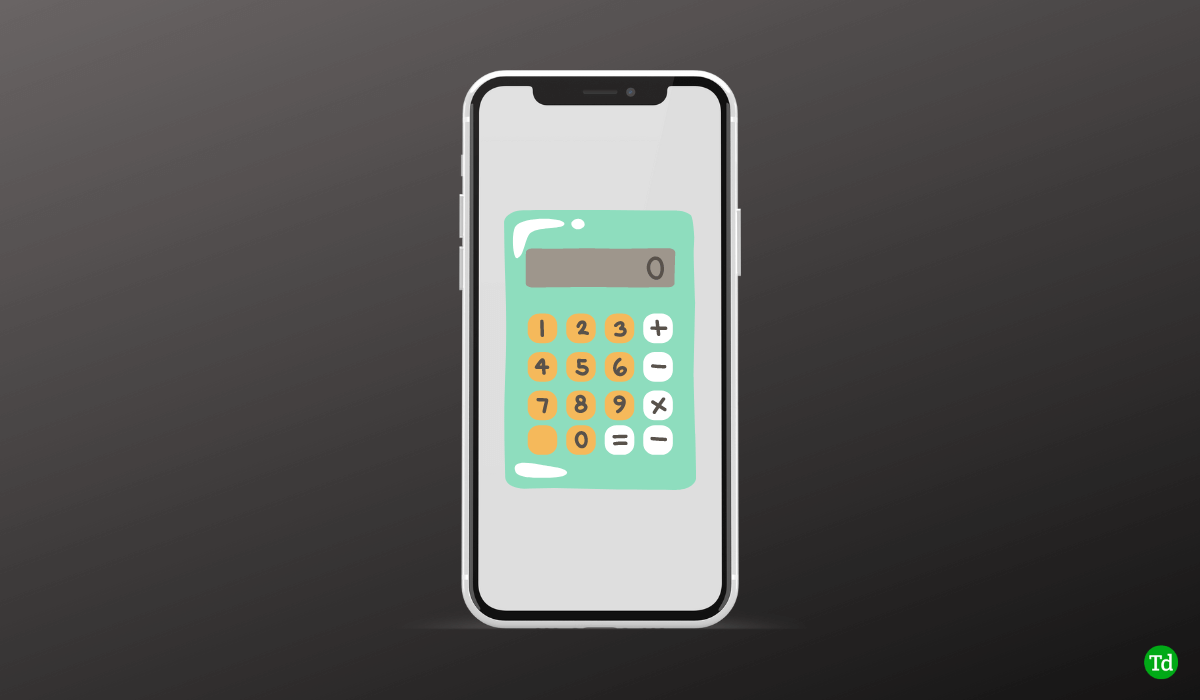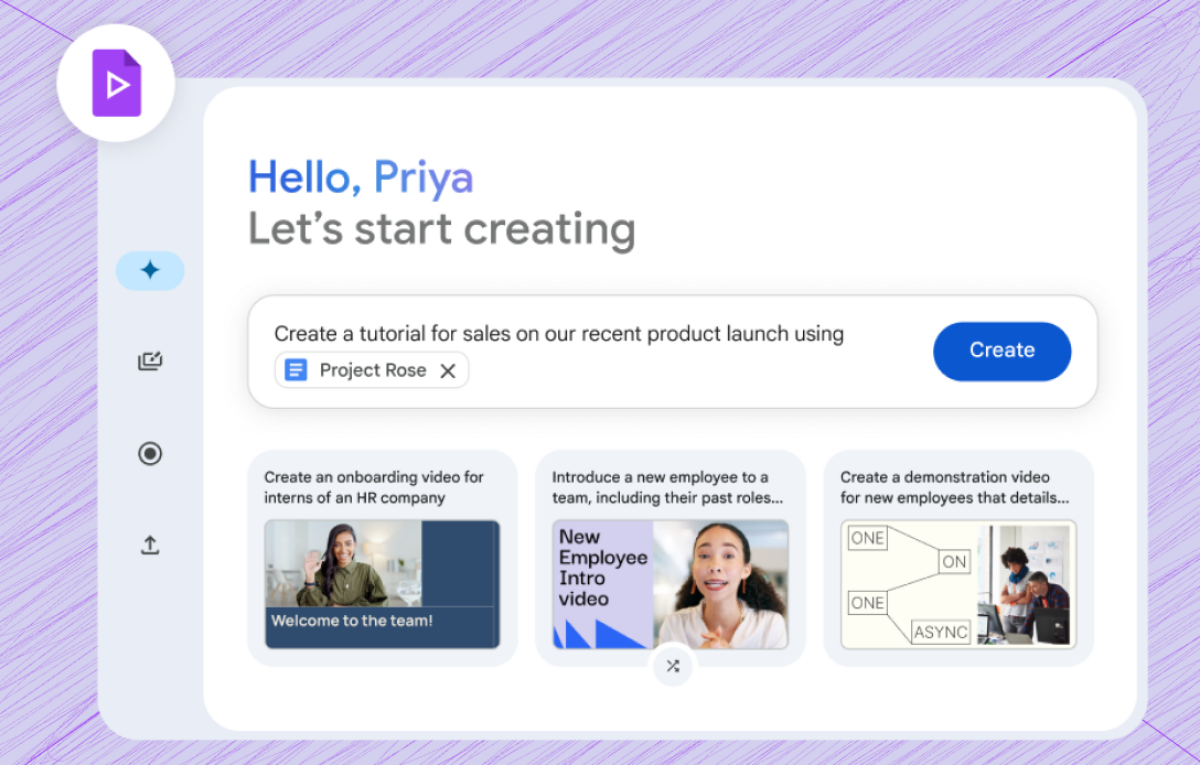Portspegling är en funktion som duplicerar nätverkstrafik från en källvärds port till en sekundär värd för analys. Den kan användas för övervakning, felsökning och analys av nätverkskommunikation och konjunktion. I det här inlägget ska vi lära oss hur man görkonfigurera Hyper-V Port Mirroring,som är en Windows-inbyggd hypervisor.
Konfigurera Hyper-V Port Mirroring på Windows-datorer
Port Mirroring låter dig duplicera nätverkstrafiken från värden, som kommer att vara källan till en sekundär värd, som kommer att vara målet. Källvärden övervakas, med dess port kalladSpegelport, medan destinationsporten kallas förObserverad hamn. Denna teknik är också känd somSwitched Port Analyzer (SPAN).
I Hyper-V kan vi användaPortspeglingatt analysera trafik i nätverket av maskiner via virtuella switchar, som huvudsakligen används av Hyper-V virtuella datorer för att kommunicera med det externa nätverket eller internt med andra maskiner. För att göra detta måste du definiera en destinations-VM och installera trafikfångande programvara som Wireshark eller använda andra system för intrångsdetektering (IDS).
Portspegling i Hyper-V fungerar på samma sätt som hårdvaruportspegling men fungerar pånivå, med hjälp av switchtillägg och portåtkomstkontrollistor (ACL) för att ställa in regler för trafikvidarebefordran och sniffning. Men i fallet med Hyper-V fungerar vidarebefordran av port endast inom en enda värd. Om maskinerna är på olika värdar, låt oss säga, i fallet med eneller efter migrering kommer funktionen inte att fungera.
För att konfigurera Hyper-V Port Mirroring måste du följa stegen som nämns nedan.
- Skapa en virtuell switch
- Konfigurera den virtuella källmaskinen
- Konfigurera den virtuella målmaskinen
Låt oss prata om dem i detalj.
1] Skapa en virtuell switch
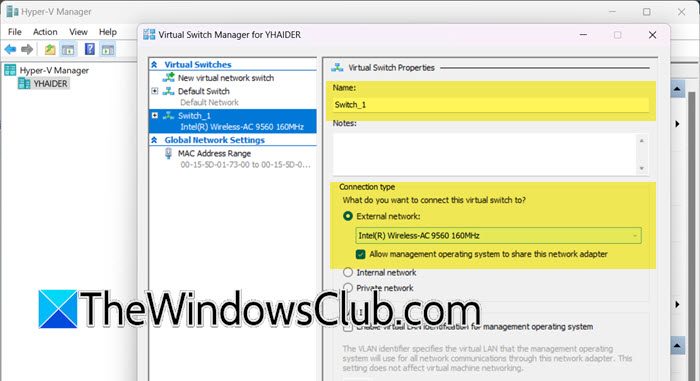
Först måste vi konfigurera den virtuella switchen som kommer att kommunicera med dina virtuella maskiner. För att göra det, följ stegen som nämns nedan.
- ÖppnaHyper-V Manager,högerklicka på värddatorn och väljVirtual Switch Manager.
- Klicka nu påSkapa virtuell switch.
- Ge din switch ett namn, så går vi med"Switch_1", väljExtern,och klicka påAnsök > Ok.
På så sätt kommer vi att skapa en virtuell switch som kommer att användas i denna handledning, om du redan har en switch konfigurerad behöver du inte skapa en ny.
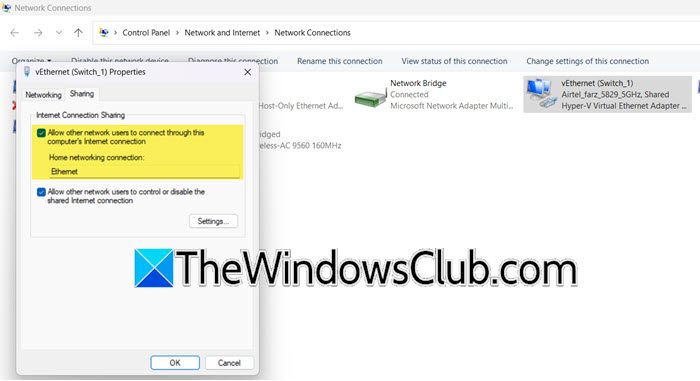
Vi måste göra några ytterligare konfigurationer av switchen. För att göra det, följ stegen som nämns nedan.
- ÖppnaKontrollpanelen.
- Gå tillNätverk och Internet > Nätverks- och delningscenter.
- Klicka påÄndra adapterinställningar.
- Högerklicka på den virtuella switchen och väljEgenskaper.
- Gå tillDelningtabb och avmarkeraTillåt andra nätverksanvändare att ansluta via datorns internetanslutning.
- Välj en nätverksenhet från rullgardinsmenyn och klicka på Ok.
Denna konfiguration behövdes för att konfigurera portspegling.
2] Konfigurera den virtuella källmaskinen
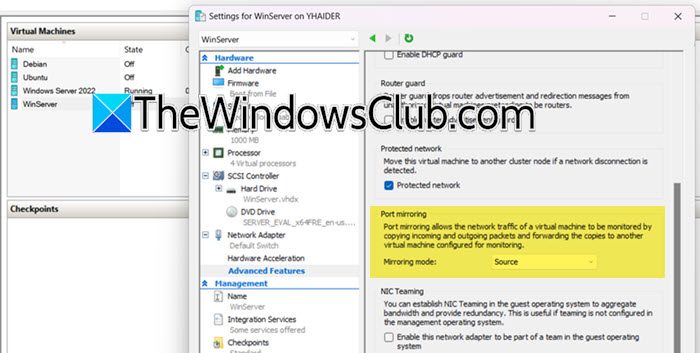
Nu när vi har skapat den virtuella switchen, låt oss konfigurera källmaskinen så att vi kan övervaka dess trafik. För att göra det, följ stegen som nämns nedan.
- I Hyper-V Manager högerklickar du på källmaskinen och väljerInställningar.
- Nu måste du klicka påNätverksadapter,klicka på plusikonen och sedan påAvancerade funktioner.
- Gå sedan tillPortspeglingavsnitt och väljKällaiSpeglingslägerullgardinsmenyn.
- Klicka på Ok.
Om du vill kan du konfigurera flera virtuella källmaskiner, det enda du bör tänka på är att du måste använda en enda virtuell switch och upprätthålla enhetlighet. När det är klart kommer vi att fortsätta med konfigurationen av destinationsmaskinen.
3] Konfigurera den virtuella målmaskinen
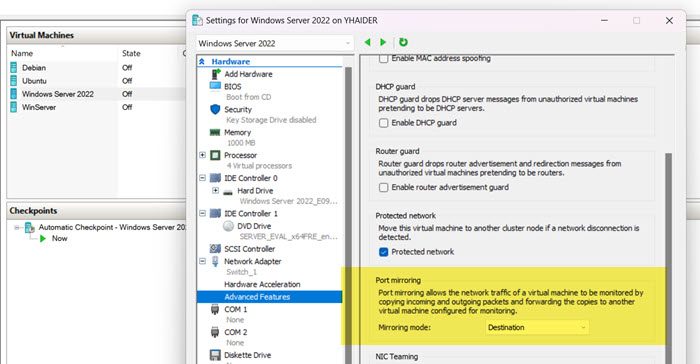
Efter att ha konfigurerat käll-VM kommer vi att konfigurera destinationen. För att analysera nätverkstrafiken mer exakt, skapa en extra nätverksadapter på destinations-VM och inaktivera alla nätverkstjänster för denna adapter. På så sätt kan du fånga en fullständig dump av nätverkstrafiken efter att du har stängt av onödiga tjänster och protokoll. Följ stegen nedan för att göra detsamma.
- Stäng av den virtuella maskinen om den är igång.
- Högerklicka nu på maskinen och väljInställningar.
- Gå tillLägg till hårdvara,väljaNätverksadapter,och klicka sedan påTilläggaknapp.
- Nu måste du välja den virtuella switchen som vi skapade tidigare och konfigurera den för källmaskinen. Sedan vi skapade,Switch_1,vi bara valde det i rullgardinsmenyn och klickade påAnsök > Ok.
- Öppna nu den virtuella datorns inställningar igen med samma metod som du använde tidigare.
- Gå tillNätverksadapterfliken, klicka på plusikonen (+) och klicka sedan påAvancerade funktioner.
- Navigera nu tillPortspeglingavsnitt och väljDestinationi rullgardinsmenyn förSpeglingslägeför att få speglad nätverkstrafik.
- Klicka påAnsök > Ok.
Nu kan du använda verktyg som t.exwireshark.orgför att analysera nätverkstrafiken för källmaskinen på destinations-VM.
Läsa:
Hur ställer jag in portspegling?
Om du vill konfigurera portspegling i Hyper-V behöver du först en virtuell switch som stöder NAT. När du är klar kan du göra en eller flera virtuella datorer till källan, den vars trafik vi kommer att övervaka och den andra virtuella datorn som destination, där vi ska övervaka trafiken.
Läsa:
På vilken enhet är portspegling konfigurerad?
Portspegling är konfigurerad på dina nätverksenheter som switchar och routrar. Den kan duplicera trafik från en källas port till den för destinationen för övervaknings- och analysändamål.
Läs också:.


![WindowsPackAgEnagerserver.exe Application Error [Fix]](https://elsefix.com/tech/tejana/wp-content/uploads/2025/01/WindowsPackageManagerServer.exe-Application-Error.jpg)